轻松掌握:Windows 10 添加D盘的简单指南,告别磁盘管理难题!
在Windows 10操作系统中,如果你发现电脑只有C盘而没有D盘,或者D盘空间不足,想要添加一个新的D盘,其实操作起来非常简单。以下是一步一步的详细指南,帮助你轻松解决这一问题。
步骤一:打开磁盘管理
右键点击“此电脑”图标,在弹出的快捷菜单中选择“管理”。
在打开的“计算机管理”窗口中,找到左侧导航栏的“存储”选项,点击展开。
在“存储”下方找到“磁盘管理”选项,点击进入。
步骤二:压缩C盘
在磁盘管理界面,找到你想要压缩的C盘。
右键点击C盘,选择“压缩卷”。
在弹出的窗口中,输入你希望从C盘压缩出来的空间大小。注意,Windows系统按照1024MB=1GB计算,而硬盘厂商按照1000MB=1GB计算,所以如果你想要得到100GB的分区,应该输入1048576MB。
点击“压缩”按钮。
步骤三:新建简单卷
压缩完成后,你会在磁盘管理界面看到一个未分区的自由空间。
右键点击这个未分区的自由空间,选择“新建简单卷”。
按照向导提示,完成卷的大小、文件系统等设置。
点击“完成”,新建的D盘就创建成功了。
步骤四:分配盘符
新建的D盘可能没有分配盘符,右键点击“此电脑”图标,选择“管理”。
在“计算机管理”窗口中,找到左侧的“存储”选项,点击展开。
在“磁盘管理”中找到新建的D盘,右键点击它,选择“更改驱动器号和路径”。
点击“添加”按钮,为D盘分配一个盘符。
注意事项
在压缩C盘之前,请确保C盘有足够的剩余空间,至少要留下50GB的空间,以免影响系统运行。
压缩卷和新建简单卷的操作可能会花费一些时间,请耐心等待。
如果你在操作过程中遇到任何问题,可以尝试重新启动电脑,或者联系专业人士进行帮助。
通过以上步骤,你就可以轻松地在Windows 10中添加D盘,告别磁盘管理难题。希望这篇指南能够帮助你解决问题!